
Для записи музыки на iPhone без использования iTunes существует несколько удобных и эффективных способов. Несмотря на то, что iTunes предлагает удобный метод синхронизации музыки, многие пользователи предпочитают обходиться без него, чтобы не тратить время на установку и синхронизацию через компьютер. В этой статье рассмотрим альтернативные способы, позволяющие записывать музыку непосредственно на iPhone.
Первый способ – это использование облачных сервисов, таких как Google Drive или Dropbox. Вы можете загрузить свою музыку в облако с компьютера, а затем скачать её прямо на iPhone. Это быстро и удобно, особенно если у вас есть стабильное интернет-соединение. Чтобы воспроизвести музыку, достаточно установить соответствующее приложение на вашем устройстве и загрузить нужные файлы. Вы можете слушать музыку в приложении или скачать её для офлайн-прослушивания.
Второй способ – использование сторонних музыкальных приложений, таких как VLC for Mobile или Documents by Readdle. Эти приложения позволяют загрузить музыку прямо с интернета или через файлы, переданные на устройство через Wi-Fi или кабель. Такие приложения поддерживают различные форматы и дают возможность легко управлять коллекцией музыки на iPhone без участия iTunes.
Третий способ включает использование прямой записи с помощью GarageBand на iPhone. Этот инструмент предоставляет возможности для создания музыки с нуля, а также позволяет записывать аудио через встроенный микрофон или внешние устройства. Благодаря этому вы можете записывать свои музыкальные композиции без необходимости в подключении к компьютеру или внешнему ПО.
Использование сторонних приложений для записи музыки на iPhone
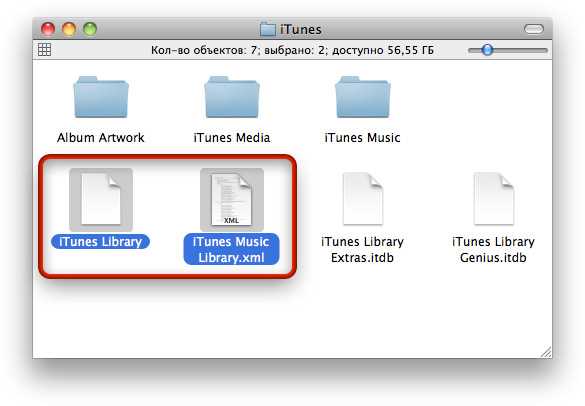
Для записи музыки на iPhone без использования iTunes можно воспользоваться сторонними приложениями, которые предлагают расширенные функции и простоту в работе. Некоторые из них не только позволяют записывать, но и редактировать, а также организовывать музыкальные композиции.
GarageBand – одно из самых популярных приложений для создания музыки на iPhone. Оно включает множество инструментов и функций, таких как виртуальные инструменты, лупы и возможность многодорожечной записи. GarageBand позволяет создавать композиции, редактировать аудиофайлы и экспортировать их в различные форматы.
AudioShare – приложение для записи и редактирования аудио с продвинутыми возможностями управления файлами. Оно поддерживает различные аудиоформаты, позволяет импортировать и экспортировать записи между приложениями и устройствами, а также обеспечивает возможность записи в реальном времени с минимальными задержками.
Ferrite Recording Studio – приложение, которое идеально подходит для создания подкастов и записи музыки. Ferrite сочетает в себе функции редактора аудио и записи, а также предлагает профессиональные инструменты для обработки звука. Оно поддерживает многоканальную запись и обработку, а также экспорт в различные форматы.
Spire от iZotope – приложение, ориентированное на удобную запись и создание музыки. Spire позволяет записывать высококачественный звук, работать с несколькими дорожками и легко делиться готовыми композициями. Это идеальный инструмент для тех, кто нуждается в простоте и скорости работы.
BandLab – онлайн-студия для создания музыки, которая также имеет мобильное приложение для iPhone. BandLab предлагает инструменты для записи, сведения и мастеринга музыки. Его особенностью является возможность работы с другими пользователями в реальном времени, что подходит для совместных проектов.
Каждое из этих приложений предлагает уникальные возможности, и выбор зависит от ваших потребностей в функциональности и уровне опыта. Важно помнить, что для создания качественных записей на iPhone необходимо использовать хорошее оборудование (например, внешние микрофоны) и выбирать соответствующие настройки для достижения наилучшего звука.
Перенос аудиофайлов с компьютера на iPhone через облачные сервисы
Для переноса аудиофайлов на iPhone без использования iTunes можно воспользоваться облачными сервисами. Это быстрый и удобный способ, который не требует подключения через USB и работает на любом устройстве. Рассмотрим несколько популярных вариантов.
Google Диск – один из самых доступных сервисов. Для начала загрузите файлы с компьютера на Google Диск через веб-интерфейс. Затем установите приложение Google Диск на iPhone. В приложении можно либо слушать музыку через встроенный плеер, либо использовать файловое приложение iOS для доступа к аудиофайлам. Важно помнить, что при подключении к интернету можно стримить музыку без дополнительной загрузки на устройство.
Dropbox – еще один популярный сервис для обмена файлами. Для использования необходимо создать учетную запись и загрузить файлы через десктопное приложение или веб-интерфейс. На iPhone достаточно установить приложение Dropbox, в котором можно организовать доступ к аудиофайлам. Можно проигрывать музыку напрямую из облака или сохранить файлы для офлайн-режима.
OneDrive от Microsoft идеально подходит для пользователей, уже интегрировавших его в свою экосистему. Загружайте аудиофайлы с ПК в облако через OneDrive, а затем используйте мобильное приложение для доступа к ним. Помимо возможности стримить музыку, можно синхронизировать файлы для офлайн-слушания.
iCloud Drive – если вы используете устройства Apple, лучший вариант для хранения аудиофайлов. Для начала просто загружайте файлы на iCloud Drive через Mac или ПК. После этого они будут автоматически доступны на вашем iPhone. Используйте приложение «Файлы» для доступа к музыке и проигрывания ее прямо с устройства.
Чтобы максимально эффективно использовать облачные сервисы, рекомендуется следить за доступным объемом памяти в аккаунте. Если планируете загрузить большое количество музыки, выбирайте сервисы с расширенными тарифами для большего объема хранения. Также стоит учитывать, что доступ к музыке через облако требует подключения к интернету, что может быть ограничением при плохом соединении.
Как записывать музыку с помощью встроенного диктофона iPhone
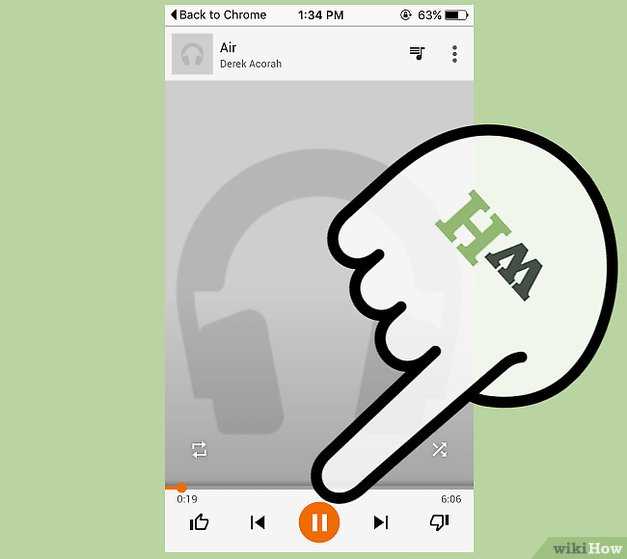
Записать музыку на iPhone можно с помощью стандартного приложения «Диктофон». Для этого достаточно использовать микрофон устройства, что позволяет записывать звуки в любой среде без дополнительных аксессуаров.
Для начала откройте приложение «Диктофон» на вашем iPhone. Это можно сделать через главный экран или через поиск. Когда приложение откроется, вы увидите кнопку записи – большую круглую иконку внизу экрана.
Нажмите на эту кнопку, чтобы начать запись. Во время записи старайтесь держать iPhone неподвижно и близко к источнику звука. Если вы хотите записать музыку с хорошим качеством, важно учитывать окружающий шум – лучше выбирать тихие помещения или использовать внешние микрофоны, если это необходимо.
Когда запись завершена, нажмите на кнопку остановки. Файл будет автоматически сохранён в списке записей, где вы можете его прослушать, обрезать или отправить. Для обрезки записи нажмите на значок редактирования, который выглядит как волнистая линия, и выберите область, которую хотите оставить.
Для улучшения качества записи можно использовать функцию «Подавление шума», которая доступна в настройках iPhone. Включив эту опцию, можно снизить количество фона и сделать звук более чётким.
После записи музыку можно сохранить на вашем устройстве или отправить через почту, мессенджеры или облачные сервисы. Это позволяет легко делиться результатами без необходимости использования дополнительных программ.
Записав композицию, вы можете использовать её для дальнейшей обработки или использования в других проектах. Не забывайте, что для записи музыки важно выбирать подходящие условия и контролировать качество звука в процессе.
Передача музыкальных файлов через AirDrop на iPhone
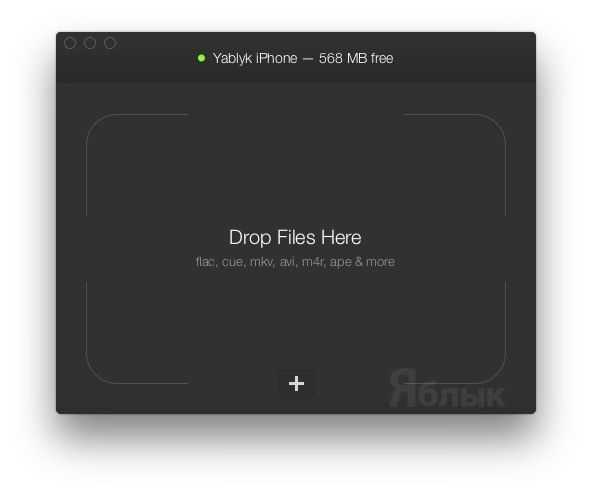
AirDrop позволяет быстро и без проводов передавать музыкальные файлы между устройствами Apple. Этот метод удобен, если нужно передать музыку с одного iPhone на другой или на iPad, не используя компьютер. Чтобы передать файлы через AirDrop, оба устройства должны поддерживать эту функцию и находиться в радиусе действия Bluetooth и Wi-Fi.
Для начала убедитесь, что AirDrop включен на обоих устройствах. Для этого откройте «Центр управления» на iPhone: на моделях с Face ID – проведите вниз от правого верхнего угла экрана, на моделях с кнопкой «Home» – проведите вверх. Долгим нажатием на панель настроек сети откроется меню с функцией AirDrop. Убедитесь, что выбрана опция «Все» или «Только контакты», чтобы другие устройства могли видеть ваш iPhone.
Далее на устройстве-отправителе откройте приложение «Музыка» или «Файлы», найдите нужную композицию. Нажмите на кнопку «Поделиться», затем выберите AirDrop. В списке доступных устройств выберите получателя. На устройстве-получателе появится уведомление о принятии файла – подтвердите его.
Передача музыкальных файлов через AirDrop не ограничивает формат или размер файлов, однако важно, чтобы получатель мог воспроизвести данный файл. В случае, если музыкальный файл в формате, который не поддерживается стандартными приложениями iPhone, можно использовать сторонние медиаплееры для прослушивания.
Для успешной передачи через AirDrop оба устройства должны быть разблокированы, а экран активен. Также стоит отметить, что AirDrop не работает, если устройства подключены к одной сети Wi-Fi через VPN, так как это может ограничить передачу данных между ними.
Использование проводных и беспроводных устройств для записи звука на iPhone
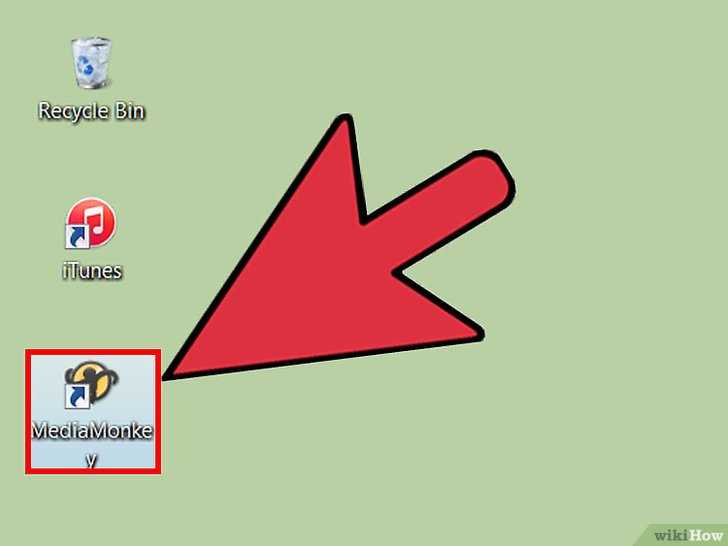
Запись звука на iPhone можно осуществить не только с помощью встроенных микрофонов, но и с использованием различных внешних устройств, как проводных, так и беспроводных. Рассмотрим основные варианты и их особенности.
Проводные устройства
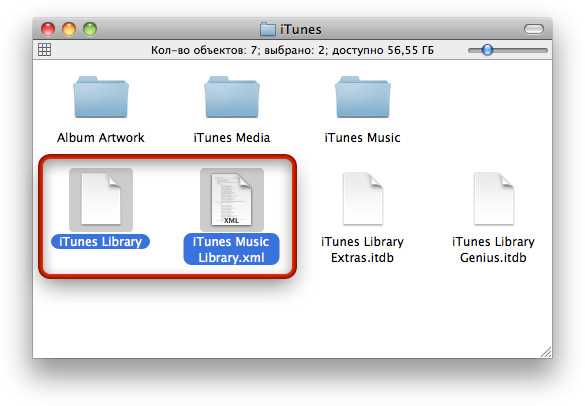
Для записи звука через проводные устройства чаще всего используются следующие типы оборудования:
- USB-микрофоны: устройства, которые подключаются к iPhone через адаптер Lightning-to-USB. Они обеспечивают высокое качество записи и могут использоваться для записи подкастов, интервью или музыкальных треков. Пример: микрофоны от брендов Audio-Technica или Blue.
- Петличные микрофоны: компактные микрофоны, которые удобно носить на теле. Они часто используются для записи видео или влогов. Подключаются через 3.5 мм разъем или через адаптер с Lightning.
- Аудиоинтерфейсы: устройства для профессиональной записи с возможностью подключения различных микрофонов и инструментов. Эти интерфейсы обычно соединяются с iPhone через адаптеры или с помощью прямого подключения, если устройство поддерживает Lightning.
Беспроводные устройства

Беспроводные устройства становятся все более популярными для записи звука на iPhone благодаря удобству и мобильности. Вот несколько популярных типов:
- Bluetooth-микрофоны: такие устройства подключаются к iPhone через Bluetooth и подходят для записи в движении. Например, Bluetooth-микрофоны от Rode или Shure обеспечивают отличное качество звука при малой задержке.
- Беспроводные наушники с микрофоном: многие модели наушников, такие как AirPods, могут использоваться для записи звука. Хотя их качество записи уступает профессиональным микрофонам, они подходят для простых задач, например, для записей голосовых заметок.
- Беспроводные системы для видеосъемки: для записи звука на iPhone в условиях съемки можно использовать беспроводные системы, например, от Sennheiser или Rode. Эти устройства обеспечивают отличную передачу звука без проводов, что удобно для записи интервью или мероприятий.
Каждое устройство имеет свои преимущества в зависимости от ситуации, поэтому выбор зависит от требуемого качества записи, условий работы и удобства использования.
Вопрос-ответ:
Как записать музыку на iPhone без использования iTunes?
Для того чтобы записать музыку на iPhone без использования iTunes, можно воспользоваться несколькими методами. Например, вы можете использовать облачные сервисы, такие как Google Диск или Dropbox. С помощью этих приложений можно загрузить музыку с компьютера или других устройств, а затем воспроизводить её на iPhone через соответствующие приложения. Также существует возможность записи через сторонние музыкальные приложения, такие как GarageBand, которые позволяют создавать и сохранять музыкальные композиции прямо на вашем устройстве.
Можно ли записывать музыку прямо на iPhone без подключения к компьютеру?
Да, можно. На iPhone есть несколько приложений, которые позволяют записывать музыку без подключения к компьютеру. Например, приложение GarageBand предоставляет удобные инструменты для записи и редактирования музыки. Вы можете записывать звуки с микрофона, использовать виртуальные инструменты или создавать целые музыкальные композиции, не требуя внешнего оборудования.
Какие приложения могут помочь записать музыку на iPhone без использования iTunes?
Для записи музыки на iPhone без iTunes можно использовать несколько приложений. Одним из самых популярных является GarageBand — это мощный музыкальный редактор, который позволяет создавать и записывать музыку прямо на устройстве. Также можно воспользоваться такими приложениями, как FL Studio Mobile, BandLab и Cubasis, которые предлагают профессиональные функции для записи и обработки музыки на мобильных устройствах.
Как записать музыку на iPhone с помощью облачных сервисов?
Для записи музыки на iPhone через облачные сервисы, такие как Google Диск или Dropbox, нужно загрузить музыку на облачное хранилище с компьютера или другого устройства. После этого можно скачать эти файлы на ваш iPhone и прослушивать их через соответствующие приложения для работы с облаком. В некоторых приложениях, таких как Google Play Музыка, можно даже создавать плейлисты и управлять музыкальными файлами прямо с телефона.
Есть ли возможность записывать музыку на iPhone с помощью сторонних устройств?
Да, вы можете записывать музыку на iPhone с помощью сторонних устройств, таких как MIDI-клавиатуры или аудиоинтерфейсы, подключаемые через порт Lightning. Такие устройства позволяют записывать звуки с микрофонов или музыкальных инструментов с высоким качеством. Для этого потребуется специальное приложение, например, GarageBand или другое музыкальное ПО, которое поддерживает работу с внешними устройствами.
Как можно записать музыку на iPhone без использования iTunes?
Есть несколько способов записать музыку на iPhone без использования iTunes. Один из них — это использование приложений для записи звука, таких как GarageBand, которое позволяет создавать и записывать музыку прямо на устройстве. Для этого необходимо скачать приложение из App Store, открыть его и выбрать нужный инструмент или звук. Также можно использовать различные сторонние приложения для записи, такие как Voice Memos или Music Maker Jam. Эти приложения дают возможность записывать, редактировать и сохранять музыку на iPhone без необходимости синхронизации через iTunes.
Можно ли передать музыку на iPhone без iTunes?
Да, можно. Для передачи музыки на iPhone без iTunes можно воспользоваться несколькими методами. Один из них — это использование облачных сервисов, таких как Google Диск, Dropbox или iCloud. Музыку можно загрузить на облако с компьютера или другого устройства, а затем скачать на iPhone с соответствующего приложения. Также существуют специальные приложения, которые позволяют переносить музыку через Wi-Fi, например, AirDrop или сторонние приложения для передачи данных. Если у вас есть музыкальные файлы на компьютере, можно воспользоваться такими программами, как AnyTrans или iMazing, которые позволяют передавать музыку напрямую без использования iTunes.






